So kopieren Sie eine Playlist auf Spotify [Vollständiger Leitfaden 2025]
Ein Hauptmerkmal von Spotify sind Playlists. Der beliebte Musik-Streaming-Dienst stellt nicht nur Songauswahlen passend zu bestimmten Genres und Stimmungen zusammen, Sie können bei Bedarf auch weitere eigene Playlists erstellen.
Können Sie a duplizieren? Spotify Wiedergabeliste? Die Antwort ist ja. Aber So kopieren Sie eine Playlist auf Spotify? In dieser Anleitung erfahren Sie ganz einfach und mit nur wenigen Klicks, wie Sie eine Wiedergabeliste duplizieren Spotify. Spotify Playlists können kopiert werden, aber dieser Artikel ist am hilfreichsten, wenn Sie auf eine tolle Playlist stoßen, die Sie kopieren möchten.
Artikelinhalt Teil 1. Können Sie a duplizieren? Spotify Wiedergabeliste?Teil 2. Wie man eine Playlist kopiert Spotify auf Telefon/DesktopTeil 3. Wie kopiere ich ein Ganzes? Spotify Wiedergabeliste?Teil 4. So duplizieren Sie eine Playlist auf Spotify auf ein anderes KontoTeil 5. So duplizieren Sie eine Playlist auf Spotify zu AppleMusicTeil 6. Herunterladen Spotify Playlist in MP3 ohne PremiumTeil 7. Alles zusammenfassen
Teil 1. Können Sie a duplizieren? Spotify Wiedergabeliste?
Wenn Sie lernen, wie man eine Playlist kopiert Spotify, sollten Sie bestätigen, ob es möglich ist, a zu duplizieren Spotify Wiedergabeliste. Spotify Playlists können kopiert werden. Aber wenn Sie a kopieren möchten Spotify Wenn Sie eine Wiedergabeliste erstellen möchten, müssen Sie sicherstellen, dass alle Wiedergabelisten öffentlich sind, und sie auf Ihrer Profilseite anzeigen. Wenn nicht alle Playlists öffentlich sind, können Sie mit den folgenden Schritten Änderungen vornehmen:
- Öffnen Sie den Microsoft Store auf Ihrem Windows-PC. Spotify App.
- Gehen Sie zu Ihrem Bibliothek und wählen Sie eine Playlist aus.
- Klicken Sie auf das Menüsymbol und wählen Sie aus Veröffentlichen Option aus der Liste.
Teil 2. Wie man eine Playlist kopiert Spotify auf Telefon/Desktop
Technisch gesehen ist es nicht möglich, eine Playlist zu duplizieren Spotify sofort, aber Sie können die gleiche Wiedergabeliste erhalten, indem Sie eine kopieren Spotify Wiedergabeliste. So kopieren Sie eine Playlist auf Spotify Weitere Informationen finden Sie unter Windows/Mac/Android/iPhone: So kopieren Sie a Spotify Playlist auf Desktop und Mobilgeräten [2024]
Teil 3. Wie kopiere ich ein Ganzes? Spotify Wiedergabeliste?
Wir wissen, wie man eine Playlist kopiert Spotify auf Windows/Mac/Android/iPhone oben. In diesem Abschnitt erfahren Sie, wie Sie ein Ganzes duplizieren Spotify Wiedergabeliste.
Wir könnten eine Kopie behalten, indem wir die speichern Spotify Playlist aus Ihrer persönlichen Playlist, die nicht immer wieder zurückwechselt. Es gibt immer noch die wichtigsten beliebten Spotify Playlist in unserer Playlist-Liste hinzufügen, damit wir weiterhin neue Songs haben können.
Eine andere Möglichkeit besteht darin, Titel, die Sie nicht einfügen möchten und die Sie in die Wiedergabeliste aufnehmen möchten, immer zu entfernen, indem Sie einfach eine freigegebene Datei kopieren Spotify eigene Playlist.
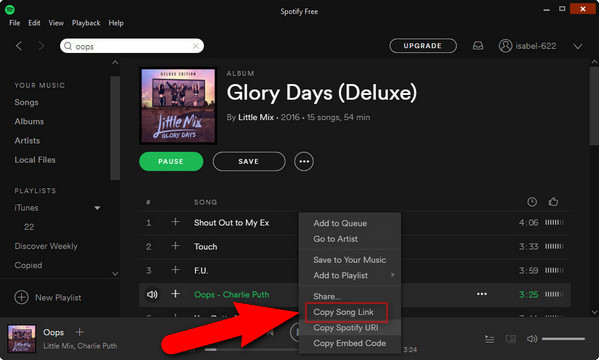
Um es zu starten, installieren Sie die Spotify Anwendung oder starten Sie die Anwendung auf Ihrem Gerät. Befolgen Sie die folgenden Schritte, um eine gesamte Wiedergabeliste zu duplizieren Spotify:
- Klicken Sie auf die Spotify Wiedergabeliste, aus der Sie kopieren möchten Spotify App auf Ihr Gerät. Jetzt sehen Sie sich ein Verzeichnis der Tracks an, die Sie auswählen oder hervorheben müssen.
- Anstatt also auf die Spur zu klicken, markieren Sie einfach die gewünschte Spur. Sie müssen Kopien der Wiedergabeliste erstellen.
- Wenn Sie bereits einen Titel ausgewählt haben, wählen Sie den aus Befehlstaste + A auf Ihren Mac-Computer oder Sie können auch das verwenden Strg + A. auf Ihrem Windows-Computer, um die Songs auszuwählen. Und die Lieder wären jetzt in grauweiß umrandet.
- Nutze einfach das Der rechten Maustaste auf die Windows-Spur, oder zwei Finger Klicken Sie auf den Mac. Bewegen Sie den Cursor auf „Hinzufügen“, wählen Sie dann den Namen der Wiedergabeliste aus und erstellen Sie eine andere Wiedergabeliste.
Dies ist, was Sie tun müssen, um Kopien der zu erstellen Spotify Wiedergabeliste. Es erstellt auch eine Kopie und ändert Ihr Profil nicht. Sie können es jetzt umbenennen oder den Titel der Wiedergabeliste neu schreiben, und dann scheint es genauso zu funktionieren wie die von Ihnen erstellte Wiedergabeliste.
Teil 4. So duplizieren Sie eine Playlist auf Spotify auf ein anderes Konto
Ihr Spotify Wiedergabelisten sind wirklich eine seltene Ressource, für deren Anpassung Sie viel Zeit aufgewendet haben. Wenn Sie also ein zweites Konto erstellt haben oder zu einem anderen Musik-Streaming-Dienst wechseln, ist es in der Tat besser zu wissen, wie Sie eine Wiedergabeliste kopieren Spotify auf ein anderes Konto, damit Sie die anderen auf dem Formular wirklich nicht verlieren. Werfen wir wahrscheinlich einen Blick darauf, wie man dupliziert Spotify Playlists zum nächsten Konto hinzufügen.
Wenn Sie beispielsweise ein neuer Benutzer werden, um einen neu gestalteten Duo-Paarplan zu nutzen, oder wenn Sie die Playlist-Informationen, die Sie über Ihr ursprüngliches Konto generiert haben, verschieben möchten, benötigen Sie nur noch ein paar Sekunden Ihrer Zeit. Ein Beispiel hierfür ist die Verwendung der aktualisierten Version von Spotify für Windows-Computer, und obwohl die Methode auch funktioniert, wenn Sie die Webversion der Anwendung verwenden.
Schritt für Schritt erklären wir Ihnen, wie Sie eine Playlist duplizieren Spotify auf ein anderes Konto bei fast demselben Musik-Streaming-Dienst.
- Etwas starten Spotify Anwendung oder einen Mediaplayer auf Ihrem Computer.
- Wählen Sie im linken Menü die Playlist aus, die Sie abspielen möchten, und bewegen Sie den Mauszeiger darauf. Wähle aus Kopie teilen Wählen Sie im daraufhin angezeigten Optionsmenü eine Referenz aus der Wiedergabeliste aus.
- Melden Sie sich beim Profil ab und melden Sie sich mit dem anderen neuen Benutzer an.
- Kopieren Sie den Link und fügen Sie ihn ein zu der Playlist, die Sie in der Suchmaschine gespeichert haben. Klicken Sie auf die Eingabetaste, um die Quest zu starten. Die Wiedergabeliste sollte angezeigt werden.
- Klicken Sie auf drei horizontale Punkte Das erscheint unter der Beschreibung der Liste und wählen Sie aus Speichern Sie in Ihrer Bibliothek aus dem angezeigten Optionsmenü. Als Ergebnis erhalten Sie die Playlist, die Sie in Ihrem alten hatten Spotify Das Konto würde für Ihren aktuellen Benutzer gespeichert, sodass Sie die Erfahrung hören können, die Sie seit Jahren finden.
Teil 5. So duplizieren Sie eine Playlist auf Spotify zu AppleMusic
Obwohl Spotify ist heute eine der beliebtesten Musik-Streaming-Anwendungen, zu der viele seiner Benutzer wechseln Apple Music. Sie fragen sich vielleicht, ob Sie eine Wiedergabeliste kopieren können Spotify auf eine neue Plattform. Ja, du kannst. Hier sind drei Methoden zum Kopieren einer Wiedergabeliste Spotify zu Apple Music:
So kopieren Sie eine Wiedergabeliste auf Spotify mit Song-Shift
- Installieren Sie die Software jetzt. Wenn Sie ein iPhone haben, gibt es dort keine Android-Version.
- Starten Sie die Anwendung und wählen Sie „Loslegen." Im "verfügbar„Kategorie, wählen“Spotify" und dann "Apple Music.“ Sie erhalten über die Anwendung Zugriff auf jeden Musikdienst.
- Sie werden die "Shift"-Taste starten, um Wiedergabelisten zu übertragen. Wählen Spotify die spezifische Wiedergabeliste und dann Apple Music.
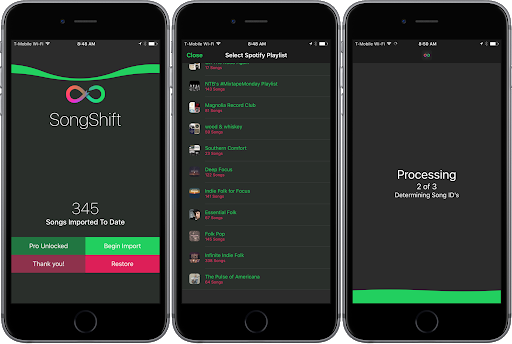
So kopieren Sie eine Wiedergabeliste auf Spotify mit Stempel
- Laden Sie die Anwendung jetzt herunter und installieren Sie sie.
- Starten Sie die Anwendung und folgen Sie den Anweisungen, um Ihre zu aktivieren Spotify Konto.
- Anschließend werden Sie aufgefordert: „Wählen Sie das Ziel" dorthin, wo die Playlists verschoben werden sollen. Wählen Sie das Apple Music-Programm.
- Wählen Sie die Musiktitel aus, die Sie hochladen möchten.
Mit der kostenlosen Ausgabe von Stamp können Sie Musiktitel von zehn Titeln hochladen, was im Wesentlichen nichts ist. Davon abgesehen können Sie die Wiedergabelisten mit unbegrenzten Titeln für 10 US-Dollar übertragen.
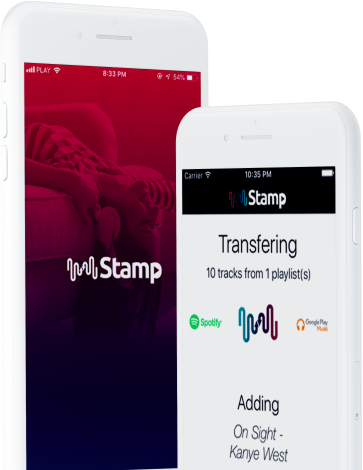
So kopieren Sie eine Wiedergabeliste auf Spotify mit der Webbrowser-Option
Dies ist wirklich eine andere Wahl als die beiden anderen, da es sich um einen Telefonanwendungsprozess handelt, bei dem Sie die Wiedergabelisten über den Webbrowser konvertieren müssen.
- Gehen Sie auf die folgende Website: www.tunemymusic.com
- Wählen Spotify Melden Sie sich dann bei Ihrem Profil an.
- Fügen Sie im Suchfeld die Spotify URL. Wählen 'Playlist laden'
- Wähle die Nächster Schritt. Wählen Sie „Apple Music“ und melden Sie sich dann bei Ihrem Profil an.
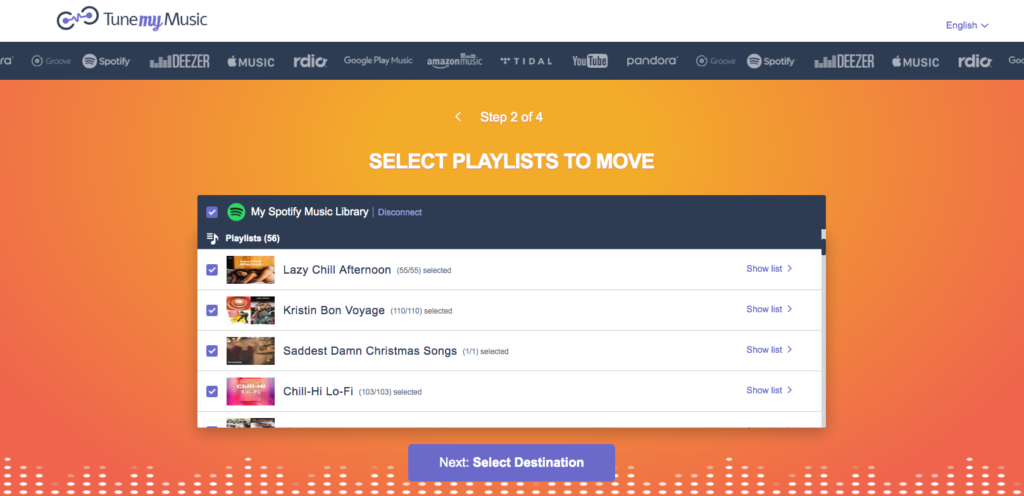
Teil 6. Herunterladen Spotify Playlist in MP3 ohne Premium
So kopieren Sie eine Playlist auf Spotify ist sehr einfach, aber manchmal kann es vorkommen, dass die kopierte Playlist mit der Original-Playlist verwechselt wird. Um sie besser zu verwalten, laden Sie sie herunter Spotify Playlists und Platzierung aller Spotify Wiedergabelisten in einem Dateimanager sind eine perfekte Option. Hier, TunesFun Spotify Music Converter wird dir helfen.
TunesFun Spotify Music Converter ist ein leistungsstarker Musik-Downloader und -Konverter, der für alle geeignet ist Spotify Benutzer. Damit können Sie alle Songs Ihrer Playlist direkt auf Ihr Gerät herunterladen, ohne ein Abonnement abschließen zu müssen Spotify Prämie. Nach dem Herunterladen Spotify Wenn Sie Wiedergabelisten auf Ihren Computer übertragen möchten, können Sie sie in einem Dateimanager oder einem anderen Mediaplayer verwalten. Darüber hinaus können Sie heruntergeladen spielen Spotify Lieder überall. Klicken Sie auf die Schaltfläche unten, um es jetzt kostenlos zu testen!
Versuchen Sie es kostenlos Versuchen Sie es kostenlos
Hier sind die Schritte zum Herunterladen Spotify Wiedergabelisten mit der TunesFun Spotify Music Converter.
1. Downloaden und installieren Sie die TunesFun Spotify Musik-Downloader auf Ihr Gerät.
2. Starten und öffnen Sie die Anwendung.
3. Kopieren Sie die URL-Datei, die Sie Ihrer Playlist hinzufügen oder herunterladen möchten.
4. Fügen Sie die Datei in das Konvertierungsfeld ein.

5. Wählen Sie das Dateiformat und das MP3-Dateiformat, um die Wiedergabeliste zu erstellen.

6. Klicken Sie auf die Schaltfläche Konvertieren und starten Sie den Konvertierungsprozess.

7. Bestätigen Sie den Speichervorgang, fügen Sie den konvertierten Inhalt zu Ihrer Playlist hinzu und schon sind Sie fertig.
Spotify Die kostenpflichtige Version ermöglicht es Ihnen nur, die Songs auf bis zu drei verschiedenen Betriebssystemen abzuspielen. Es ist wegen DRM Sicherheit, Sie könnten es nur auf dem ausführen Spotify Programm. Aber dank der TunesFun Spotify Music Converter, du könntest jetzt beliebig bewegen Spotify verfolgen sind , Version des Songs oder Wiedergabeliste in MP3-, AAC-, WAV-, FLAC-Datei, um sie offline zu genießen.
Teil 7. Alles zusammenfassen
Können Sie a duplizieren? Spotify Wiedergabeliste? Ja, du kannst. Jetzt wissen Sie, wie Sie eine Wiedergabeliste kopieren Spotify. Sie können auch Ihre Lieblings-Playlists kopieren Spotify. Für ein besseres Zuhören und Management können Sie Folgendes verwenden: TunesFun Spotify Music Converter herunterladen Spotify Wiedergabelisten, ohne den Premium-Plan zu abonnieren. Dann können Sie sie jederzeit und überall spielen.
Hinterlassen Sie uns eine Nachricht